
거의 모든 사람이 무선 네트워크에서 두려운 "데드 스팟"을 경험했습니다. 우리는 모두 거기에 있었다. 우리 모두는 스트림 중에 중단되어 비디오가 버퍼링되거나 웹 페이지가 Chrome의 T-Rex와만 마주하게 로드될 때까지 참을성 있게 기다릴 수 있다는 좌절감을 알고 있습니다. 단순히 처리해야 하는 "첫 번째 세계" 문제 중 하나로 그것을 분필할 수 있습니다. 그러나 이것을 읽고 있기 때문에 조잡한 WiFi 신호를 설정하는 것은 아마도 카드에 없을 것입니다. 다행히도 WiFi 범위를 확장하고 WiFi 신호를 개선하기 위해 할 수 있는 일이 많이 있습니다.
채널 변경
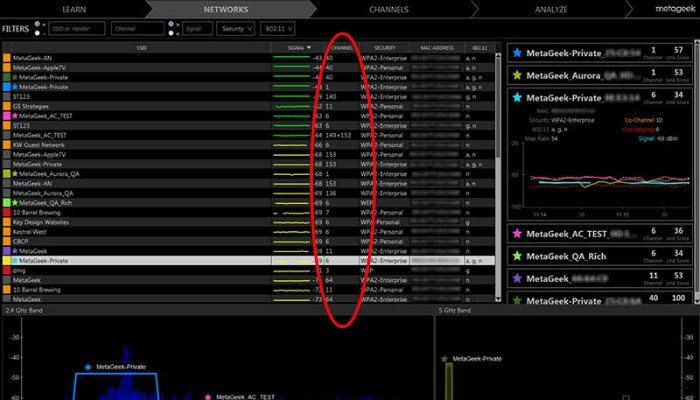
라우터에 채널이 있다는 사실을 알고 계셨습니까? inSSIDer(유료) 또는 무료 WifiInfoView와 같은 도구를 사용하여 라우터가 현재 작동 중인 채널을 확인하세요. 이러한 도구는 위협적인 정보를 많이 제공하지만 "채널"이라고 표시된 정보에만 집중하면 됩니다. 라우터를 찾아 현재 작동 중인 채널을 기록해 둡니다. 나열된 다른 모든 라우터는 일반 영역에 있는 라우터입니다. 이 다른 라우터가 어떤 채널에 있는지 살펴보십시오. 귀하의 채널과 같은 채널에 여러 명이 작업하는 경우 혼잡하지 않은 채널로 변경하는 것이 좋습니다.
너무 기술적이지 않으면 동일한 채널에서 작동하는 라우터가 실수로 서로 간섭합니다. 이로 인해 성능이 저하될 수 있습니다. 라우터가 작동하는 채널을 변경하려면 라우터의 웹 인터페이스에 로그인하여 덜 사용하는 인터페이스로 이동하십시오.
2.4GHz 또는 5GHz?
대부분의 최신 라우터는 "이중 대역"으로 분류됩니다. 즉, 2.4GHz 및 5GHz 주파수 모두에서 작동합니다. 두 밴드의 가장 큰 차이점은 속도입니다. 2.4GHz 대역은 450~600Mbps를 지원하는 반면 5GHz 대역은 1300Mbps를 지원합니다. 어떤 밴드를 사용할지 생각보다 간단해 보일 수 있습니다. 하지만 그렇게 잘리고 건조하지는 않습니다.

2.4GHz 대역은 범위가 더 길고 장애물을 통과하는 데 더 좋습니다. 즉, 무선 전화기와 같은 많은 장치는 2.4GHz 주파수를 사용합니다. 동일한 대역을 사용하는 장치가 많을수록 해당 주파수에서 더 많은 혼잡이 발생합니다. 교통 체증에 빠진 적이 있다면 이것이 어디로 가고 있는지 알 수 있습니다. 2.4GHz는 범위 및 잠재적인 장애물 극복에서 이점이 있습니다. 그러나 드롭아웃과 느린 속도에 훨씬 더 취약합니다.
5GHz 대역은 덜 혼잡하므로 일반적으로 더 빠르고 안정적인 연결을 제공합니다. 이것이 매력적으로 보이지만 동일한 범위가 없고 물리적 간섭이 있을 때 까다로울 수 있다는 점을 기억하십시오. 일반적으로 아파트와 소형 주택은 5GHz의 이점을 얻을 수 있는 반면 대형 주택은 2.4GHz의 이점을 얻을 수 있습니다. 2.4GHz와 5GHz를 모두 지원하는 듀얼 밴드 라우터가 있는 경우 둘 다 실험하여 더 나은 결과를 얻을 수 있는지 확인하십시오.
라우터 이동

무선 신호는 출발지(라우터)에서 장치로 이동해야 합니다. 신호가 도달하기 전에 거쳐야 하는 모든 것에 대해 잠시 생각해 보십시오. 벽, 문, 가구 및 기타 물리적 장애물은 WiFi 신호에 부정적인 영향을 줄 수 있습니다. 무선 신호는 단단한 물체를 통과하면 약해집니다. 이것이 라우터에서 멀어질수록 기기에 더 적은 수신 표시줄이 표시되는 이유입니다.
물줄기에 돌을 던지면 물은 사방으로 파문을 일으킨다. 라우터는 정확히 같은 방식으로 작동합니다. WiFi 신호를 모든 방향으로 고르게 분배합니다. 라우터를 집의 한쪽 끝에 놓고 다른 쪽 끝에서 신호를 수신하는 데 문제가 있는 경우 라우터를 더 중앙 위치로 옮기는 것이 좋습니다. 이렇게 하면 WiFi 신호의 절반을 외부로 보내는 대신 집 전체를 WiFi 신호로 덮을 수 있습니다.
라우터를 중앙 위치로 이동할 수 없습니까? 집 전체에서 WiFi를 개선하기 위해 시도할 수 있는 것이 여전히 있습니다. 라우터에 위 그림과 같은 외부 안테나가 있는 경우 안테나를 약한 부분에 배치할 수 있습니다. 내부 안테나를 사용하면 움직일 수 없으므로 라우터를 더 높게 배치하십시오. 높이를 높이면 가구와 같은 물리적 장애물의 간섭을 완화할 수 있습니다.
중계기 및 전력선 어댑터

다른 전자 장비의 방해물이나 간섭이 약한 신호의 원인일 수 있다고 의심되면 WiFi 중계기를 고려하십시오. 리피터(익스텐더라고도 함)는 기본적으로 라우터에서 전송된 신호를 선택하고 더 멀리 던집니다. 추가된 플러스로, 리피터는 전선이 필요하지 않기 때문에 매우 멍청합니다. 리피터를 벽면 소켓(라우터와 문제 영역 사이의 중간 정도)에 연결하기만 하면 됩니다. 결과는 적중하거나 놓칠 수 있습니다. 집 주변의 다른 장소에 중계기를 배치해 보십시오. 그리고 영수증을 꼭 붙이세요.
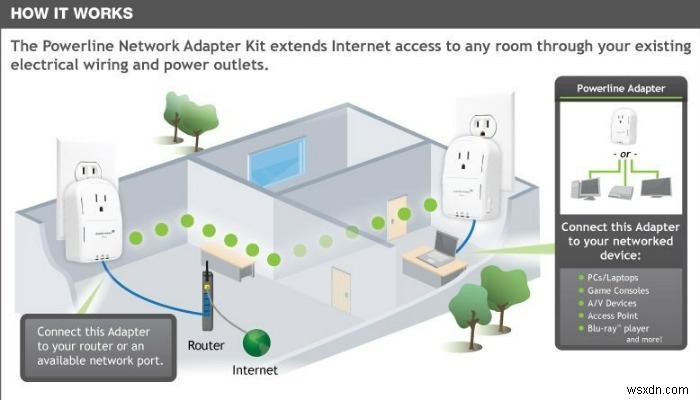
중계기의 더 낫지만 더 비용이 많이 드는 대안은 전력선 어댑터입니다. 이들은 가정이나 사무실의 기존 전기 배선을 사용하여 네트워크를 확장합니다. 어댑터 중 하나를 라우터 근처의 벽면 소켓에 연결하고 둘 사이에 이더넷 케이블을 연결합니다. 집 안 다른 곳에 다른 전력선 어댑터를 연결하고 이더넷을 통해 컴퓨터나 게임 콘솔과 같은 장치를 연결합니다. 전력선 어댑터는 일반적으로 문제 영역에 정말 긴 이더넷 케이블을 연결하는 것과 유사하기 때문에 우수한 성능을 자랑합니다. 집이나 사무실이 모두 동일한 전기 회로에서 작동하는지 확인하십시오.
새 라우터 구입
무선 인터넷은 802.11로 지정됩니다. 그 이후로 802.11 끝에 붙은 문자(예:802.11B)로 지정된 다양한 개선을 거쳤습니다. 개선될 때마다 차별화를 위해 새로운 문자가 접미사로 추가되었습니다. 집에 가장 적합한 라우터를 얻으려면 이 가이드를 따르세요.
최신 802.11 표준은 범위와 속도가 향상되었습니다. 또한 최신 표준은 이전 표준보다 더 안전하고 훨씬 더 안정적인 경향이 있습니다. 현재 라우터를 살펴보고 어떤 무선 표준에서 작동하는지 확인하세요. 오래된 "B" 또는 "G" 품종 중 하나라면 새 라우터에 투자할 때입니다. "N" 또는 "AC"를 선택하는지 여부는 현재 상황에 따라 다릅니다. "N"은 우수한 범위를 가지고 있지만 "AC"는 더 나은 속도를 자랑합니다. 다행히도 오늘날 많은 라우터가 두 가지 모두로 제조되고 있으므로 가장 적합한 것을 선택할 수 있습니다.
WiFi 범위를 개선하기 위해 어떤 팁과 트릭을 사용합니까? 댓글로 알려주세요!
